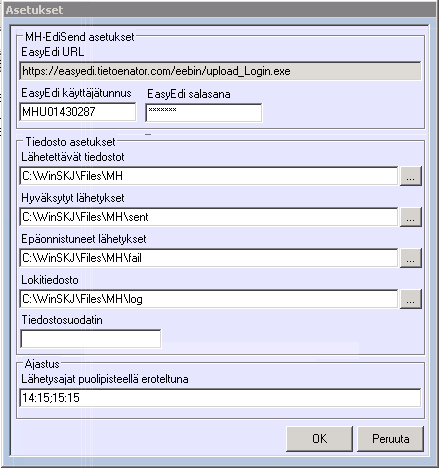Matkahuolto
| Sisällysluettelo |
|---|
Matkahuoltoliittymän asennus WinSKJ:hin.
Integroidun Matkahuoltoliittymän toiminta
Kun myyntitilauksen toimituksen varmistus hyväksytään tulee toimituksen päätteeksi Matkahuollon logistiikkadialogi, mikä kysyy kollien määrän ja tarkistaa määräaseman. Tämän jälkeen järjestelmä tulostaa niin monta rahtikirjaa(kuormakirjaa), kuin on kolleja määritelty. Tulosteet ovat A5 EDI tarra-arkkeja. Tulostamisen yhteydessä järjestelmä tekee matkahuollon standardin mukaisen lähetystiedoston koneelle, sekä lähetystunnuksen myyntitilauksen kuormakirjat-välilehdelle.
Lähetystunnusta hiirellä klikkaamalla pääsee Matkahuollon www-sivuille tutkimaan lähetysseurantaa.
Edisend-niminen rajapintaohjelma siirtää omalla tarkastusvälillään lähetystiedoston Matkahuollon järjestelmään. Tarkastusväli on muokattavissa. Tämän jälkeen Matkahuolto voi vastaanottaa paketin. Kun Matkahuolto on vastaanottanut paketin ja lukenut osoitekortin viivakoodin järjestelmään, lähtee tästä sähköpostiviesti asiakkaalle.
Sähköpostissa on seurantalinkki Matkahuollon www-sivuille lähetysseurantaan.
Kun paketti on noudettavissa, lähtee matkahuollonjärjestelmistä tekstiviesti asiakkalle.
Mikäli toimitustapa on Jakopaketti soittaa Matkahuollon jakelija asiakkaalle, jotta tämä olisi vastaanottamassa pakettia, kun se jaetaan.
Luovutuksesta otetaan aina asiakkaan kuittaus.
Asennus
Asennuksen aloitus
Asennuksessa asiakkaalta tarvittavat tiedot:
- Matkahuollon asiakasnumero (huomioi että Matkahuollon sopimuksessa usein puuttuu etunolla edestä. Numerossa on OLTAVA 8 merkkiä. Viivakoodi generoituu osoitekortille ja siinä on asiakasnumero mukana)
- Bussiennakon tilinumero (jos bussiennakko on käytössä)
Asiakkaan hyvä tietää:
- Kun toimittaa tilausta kannattaa ensin tulostaa lähete jonka mukaan voi keräillä tavarat.
- Tämän jälkeen tietää montako kollia tulee yhteensä laittaa rahtikirjan ohjauksessa.
Matkahuolto lähettää sähköpostissa verkkokaupan asiakkaalle seurantanumeron, joten kauppiaan ei tarvitse sitä lähettää.
SKJ Määritykset
- Lataa skjmh.zip ja pura se yrityshakemistoon
- Paketista purkaantuu mhosoitekortti -pohjat sekä mhpisteet.dat. Varmista että alla mainitut pohjat ovat yrityskansion alla maaritys-kansiossa
- mtosoitekortti30.rtm
- mtosoitekortti31.rtm
- mtosoitekortti32.rtm
- Paketista purkaantuu mhosoitekortti -pohjat sekä mhpisteet.dat. Varmista että alla mainitut pohjat ovat yrityskansion alla maaritys-kansiossa
Päivitä tarvittaessa WinSKJ mikäli käytössä on ohjelmistot aikaa ennen Matkahuolto-liittymää.
Tarvitset myös lisenssin, jossa on aktivoitu Matkahuolto -liittymä.
- Tee Matkahuollon toimitustavat valikosta ylläpito → muut rekisterit → toimitustavat.
Tiedot:
numero selite tyyppi palvelun tuotekoodi 30 Lähellä paketti Matkahuolto 80 31 Bussipaketti Matkahuolto 10 32 Jakopaketti Matkahuolto 30
- Muuta MT asetuksista myös "Osoitekortteja toimituksessa" kohtaan = 1, jotta osoitekortit tulostuisivat toimituksen yhteydessä.
- Voit tarkasta miltä pohjat näyttävät asettamalla muokattavan osoitekorttipohjan numeron "Os.kortin toimitustapa nr."-kenttään ja painamalla "Määritä osoitekortti". Jos muokattava osoitekortti löytyy, avautuu lomakepohjaeditori kyseiselle lomakkeelle.
- MT:n asetuksista matkahuolto välilehdelle seuraavat arvot:
- Matkahuollon asiakasnumero: Asiakkaan oma matkahuollon asiakasnumero (8 merkkiä)
- Matkahuollon tiedosto kansio: Yleensä C:\WinSKJ\Files\MH
- Matkahuollon OVT-tunnus: 003701113939
- Lähettäjän OVT-tunnus: 00371722250
- Bussiennakon tilinumero: Asiakkaan tilinumero johon bussiennakkomaksut menevät
- Oletus lähetyksen sisältö: (tämä on asiakaskohtainen teksti mikä kannattaa määritellä oletukseksi.
- Matkahuollon lähetetyt kansio: Yleensä C:\WinSKJ\Files\MH\sent (näin vain jos toimituksia tehdään yhdeltä koneelta käsin, muussa tapauksessa polku pitää olla verkkopolku esim. palvelinkoneelle)
- Max paino myymälään (Tradeka) = 30 kg
- Lähtöasema: Tähän tulee laittaa se Matkahuollon toimipiste mihin asiakas vie paketit kun lähettää niitä. Mikäli asiakas asuu syrjäkulmilla, ei siellä välttämättä ole omaa Matkahuoltoa. Oletuksena tähän tulee asiakkaan yrityksen kotipaikka.
- Perusasetukset välilehdelle kannattaa laittaa 'osoitekortti esikatseluun' asetus päälle, jotta asiakas näkee osoitekortin heti toimituksen yhteydessä ja osaa laittaa oikean paperin tulostimeen.Myös 'osoitekortteja toimituksessa' kohtaan tulee laittaa 1. Huom, tämä vaikuttaa kaikkiin toimitustapoihin. Toimitustapojen ylläpidossa voi laittaa muille toimitustavoille ruksin 'ei osoitekorttia' tarvittaessa.
- Tiedostokansion voi/pitää laittaa myös verkkolevylle mikäli on useita koneita käytössä missä tehdään tilauksien toimituksia. Tiedostot eivät mene päällekkäin koska jokaisella toimituksella on eri seurantanumero mikä on myös tiedostojen nimissä.
MH Edisend -asennus ja määritykset
- Pura MHEdiSend.zip
- Käynnistä asennusohjelma (Setup.msi). Asennus vaatii Microsoft .Net Framework 1.1.*
- Asenna MH Edisend oletusasetuksinKäynnistä MH Edisend (Määritä EdiSend asetuksiin seuraavat:
- Käyttäjätunnus: MHU01430287
- Salasana: BGZ@C[@
- Lähetettävät tiedostot: yleensä C:WinSKJFilesMH (huomioi palvelinympäristöissä että tämä voi olla myös verkkopolku)
- Hyväksytyt lähetykset: yleensä C:WinSKJFilesMHsent (huomioi palvelinympäristöissä että tämä voi olla myös verkkopolku)
- Epäonnistuneet lähetykset: yleensä C:WinSKJFilesMHfail (huomioi palvelinympäristöissä että tämä voi olla myös verkkopolku)
- Lokitiedosto: yleensä C:WinSKJFilesMHlog (huomioi palvelinympäristöissä että tämä voi olla myös verkkopolku)
- Tee tarvittavat tiedostot/kansiot mikäli ohjelmaa herjaa niistä esim. EdiSend_virheet.log
<?xml version="1.0" encoding="utf-8" ?> <Data> <URL>https://mhedisend.nhn.fi/</URL> <KTunnus>MHU01430287</KTunnus> <Salasana>BGZ@C[@</Salasana> <INPath>C:\MH\</INPath> <OKPath>C:\MH\sent\</OKPath> <ErrorPath>C:\MH\fail\</ErrorPath> <LokiPath>C:\MH\log\</LokiPath> <Filter /> <Ajastus>9:00;10:00;12:00;14:00;14:15;14:30;14:45;15:00;15:15;15:30;15:45;16:00;16:15;16:30;16:45;17:00;18:00</Ajastus> </Data>
Huom! Poista *.txt 'tiedostosuodatin' -kohdasta!
Ajastuksen automaattiselle tiedonsiirrolle voi määritellä asiakkaan haluamalla tavalla Edi ohjelman asetuksista. (esim. Puolen tunnin välein)
Ediohjelma pitää olla taustalla AINA käynnissä jotta tiedot siirtyvät matkahuollolle automaattisesti.
Huomioi polkumäärityksissä että ne ovat oikeat, jos EdiSend ohjelma ajetaan esim. palvelinkoneella.
esim: 9:00;10:00;12:00;14:00;14:15;14:30;14:45;15:00;15:15;15:30;15:45;16:00;16:15;16:30;16:45;17:00
HUOM: Nykyään täytyy myös käsin muuttaa ohjelman käyttämä rajapinta-URL. Avaa asennuskansiosta löytyvä Asetukset.xml esim. Notepadiin ja muuta <URL> elemetin arvo muotoon: <URL> https://mhedisend.nhn.fi/ </URL> Mikäli käytössä on WIndows10, lukee Edisend asetukset C:\Users\<käyttäjä>\AppData\Local\VirtualStore\ -hakemiston alta.
Käyttö
Myyntitilauksen toimitus
Myyntitilauksen toimituksen jälkeen tulee Matkahuollon toimitusdialogi johon tulee syöttää
Paino
Kollit
Tarkastaa toimituspiste
Toimituksen jälkeen SKJ muodostaa Edisend -ohjelmalle tiedoston.
Lähetyksien lähetys MH EdiSendillä
Kun kaikki toimitukset ovat tehty, tulee aineistotiedostot lähettää Matkahuollolle MH Edisendillä.
Osoitekortin automaattinen tulostus
Osoitekortin lomakkeelta pitää ottaa ShowPrintDialog ja ShowCancelDialog pois päältä.
Myyntitilauksen asetuksista on kytkettävä Osoitekortti esikatseluun pois päältä